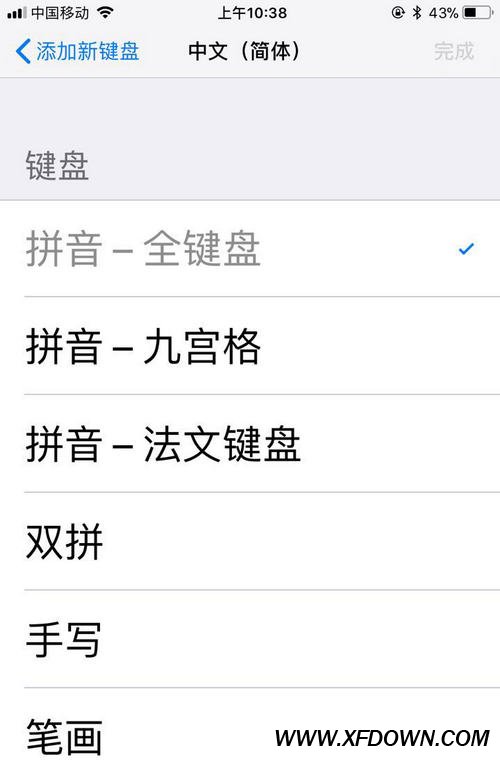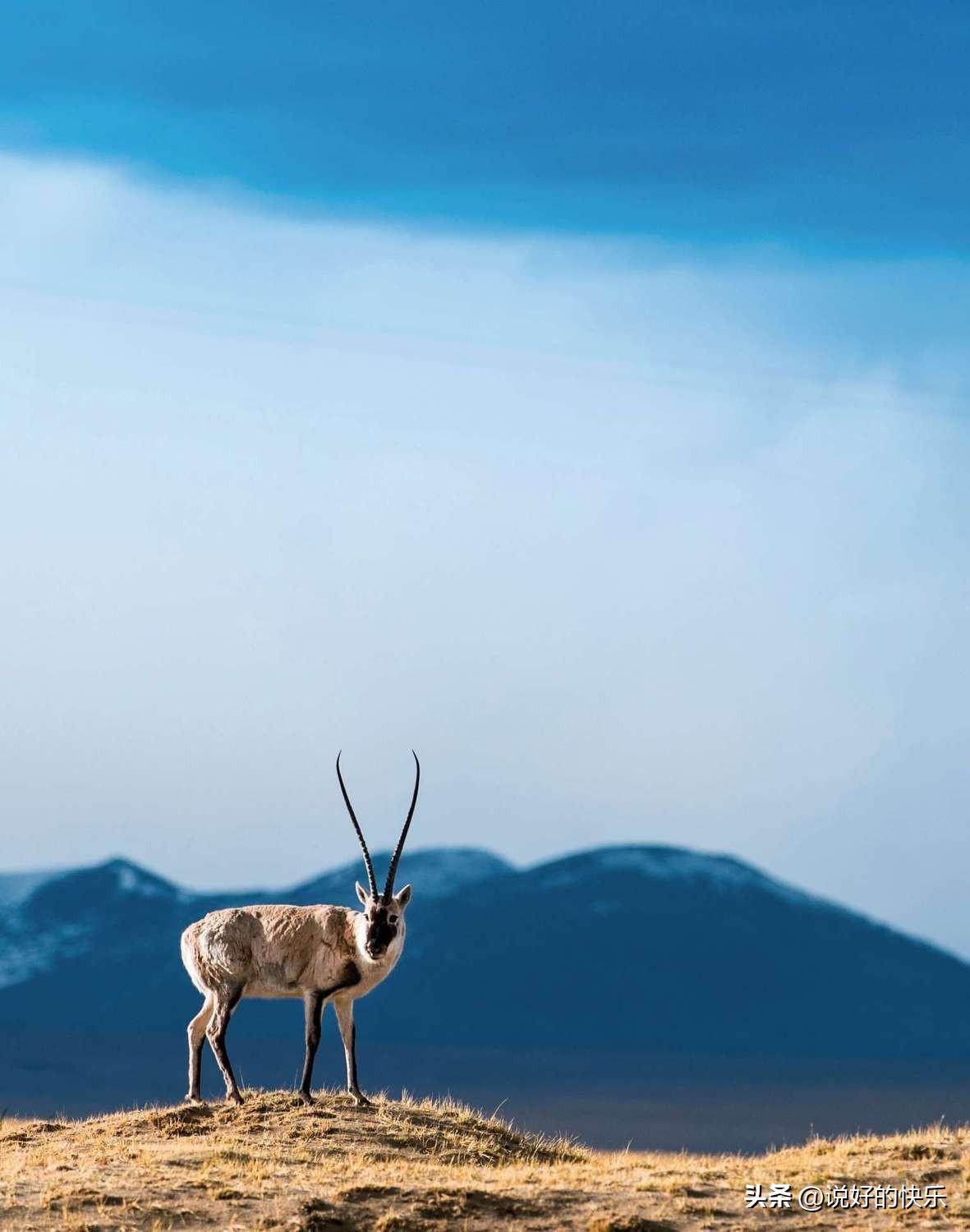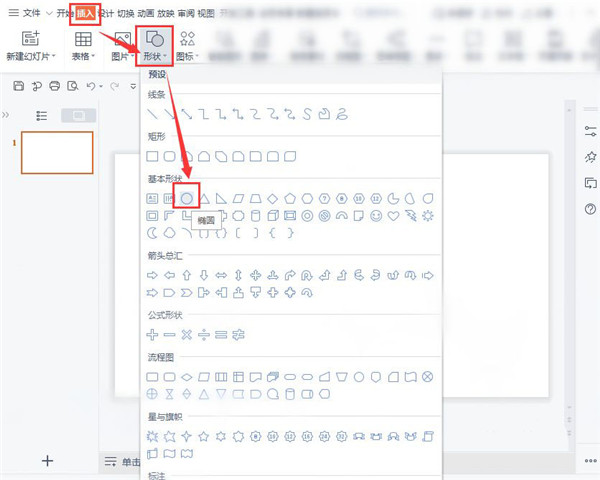PPT怎么制作圆柱, PPT无疑是制作课件或制作聚会幻灯片的最佳选择。在PowerPoint中,我们可以插入各种形状,但是如果不设置这些插入的图形,它们只是最基本的图形,完全没有美感,比如柱子。
我们可以设置成渐变色,瞬间好看很多。下面,我们来看看用PPT制作渐变三维圆柱体的方法!
方法步骤
1.打开PowerPoint 2007,进入其主界面;
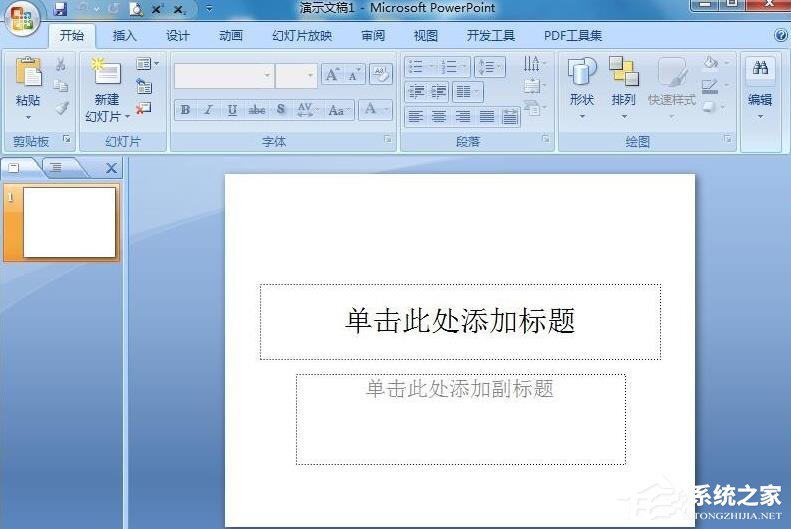
2、点击此处添加标题和副标题两个输入框进行删除;
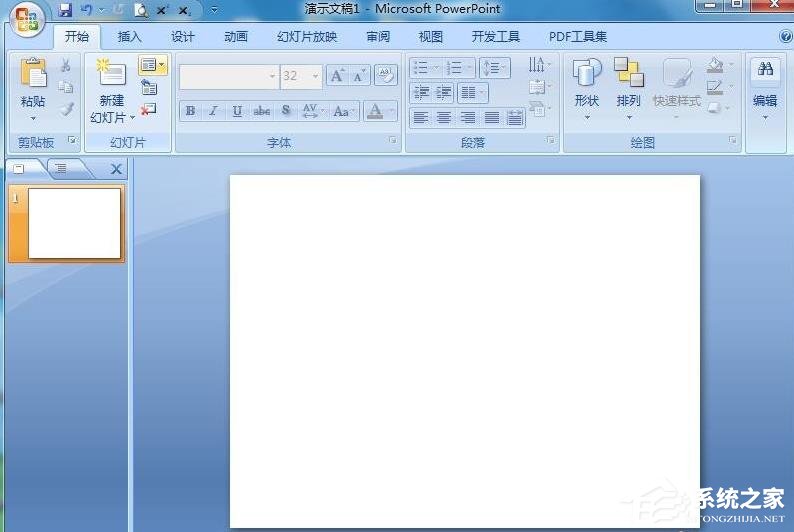
3.单击插入菜单并选择形状工具;
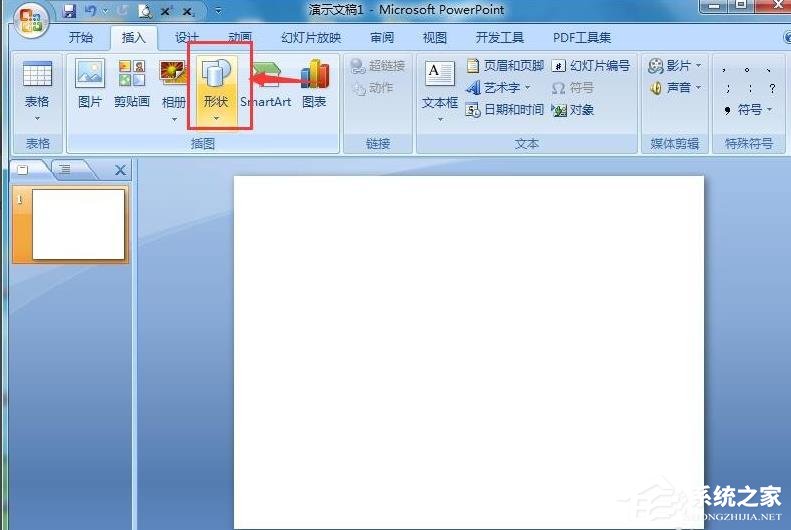
4.在基本形状中找到并单击圆柱体,以绘制圆柱体;
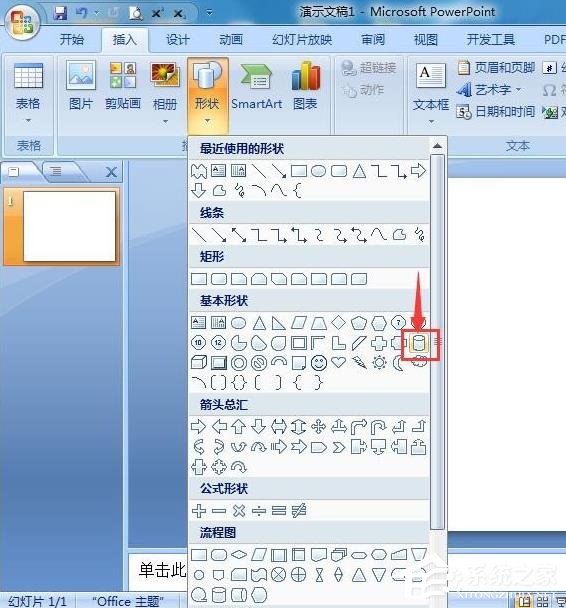
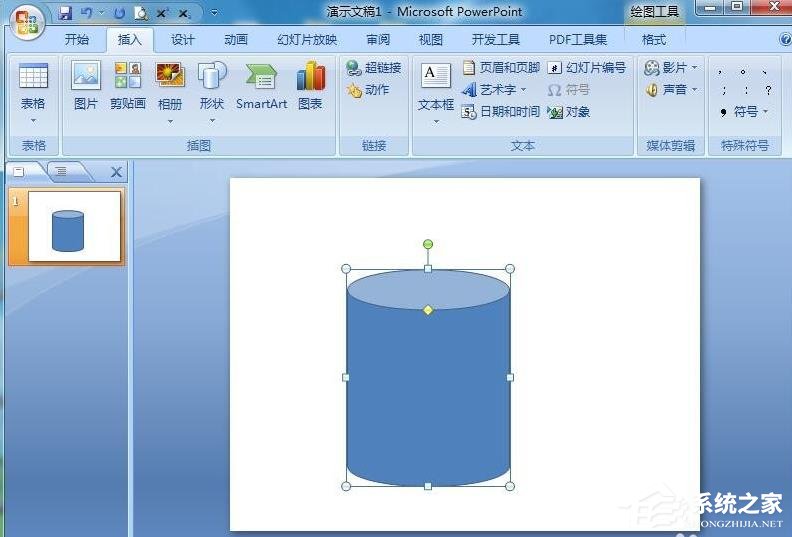
5.单击格式并选择形状填充;
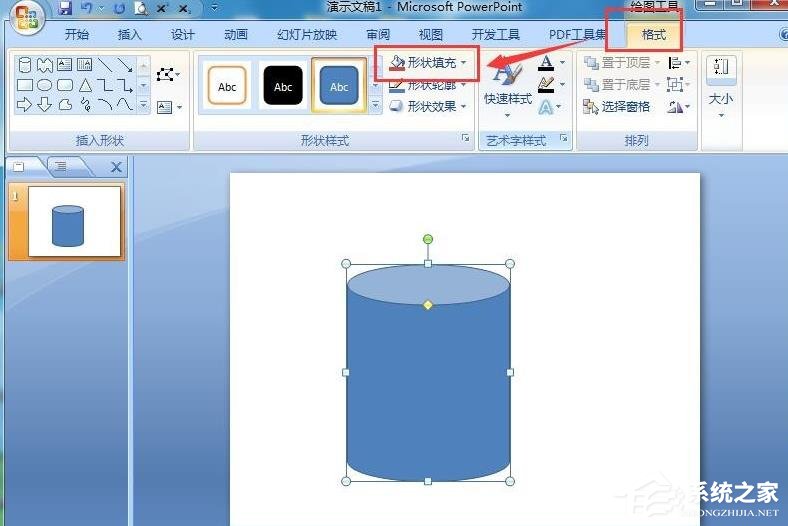
6.单击渐变,然后在打开的下拉菜单中单击其他渐变;
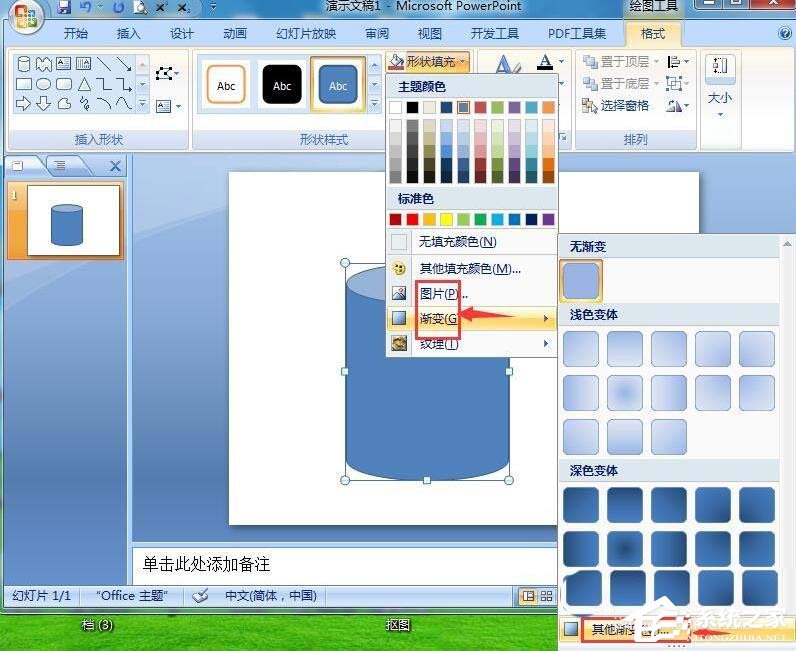
7.选择渐变填充,在预设颜色中点击长黄沙,按关闭;
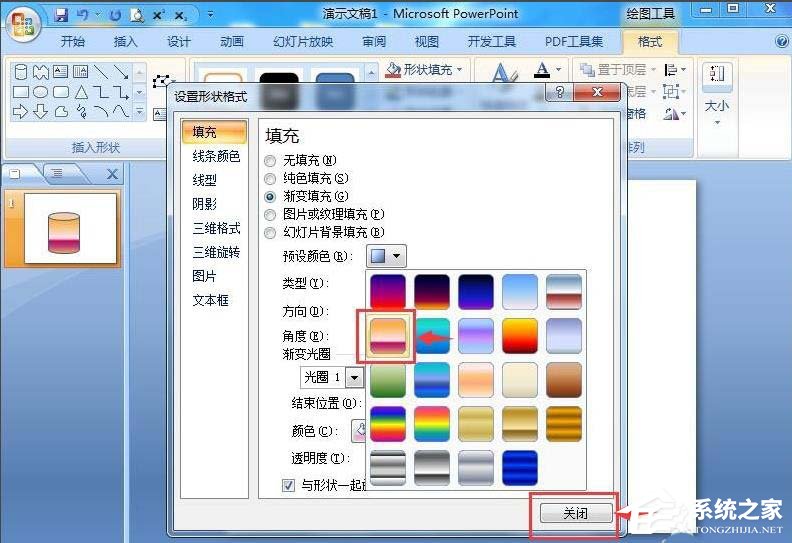
8.我们在PPT中创建了一个长长的黄沙渐变圆柱。
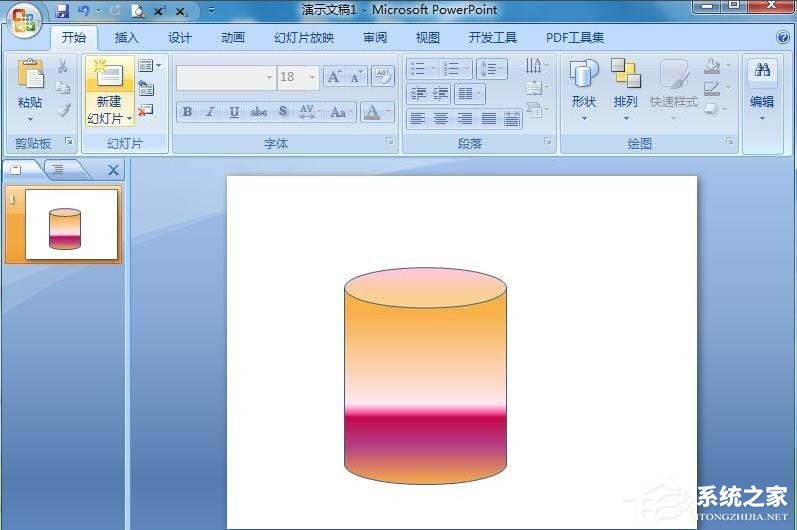
PPT怎么制作圆柱,以上就是本文为您收集整理的PPT怎么制作圆柱最新内容,希望能帮到您!更多相关内容欢迎关注。